WPS Word中设置其中一个页面的背景的方法
2023-10-19 09:46:50作者:极光下载站
我们在使用wps的时候,会需要进行各种资料文档的编辑设置,而在编辑文档的时候,如果你只想要将其中一页进行背景页面的设置和调整,那么怎么进行操作呢,一般我们在设置背景页面的时候,文档中的全部页面都是被自动添加背景颜色,如果只想要设置其中一页的背景,那么就可以通过插入一个矩形形状,将矩形合适的填充到其中需要进行设置背景的页面上,之后设置一下该矩形的颜色以及置于底层即可,下方是关于如何使用WPS word文档设置其中一页背景的具体操作方法,如果你需要的情况下可以看看方法教程,希望对大家有所帮助。
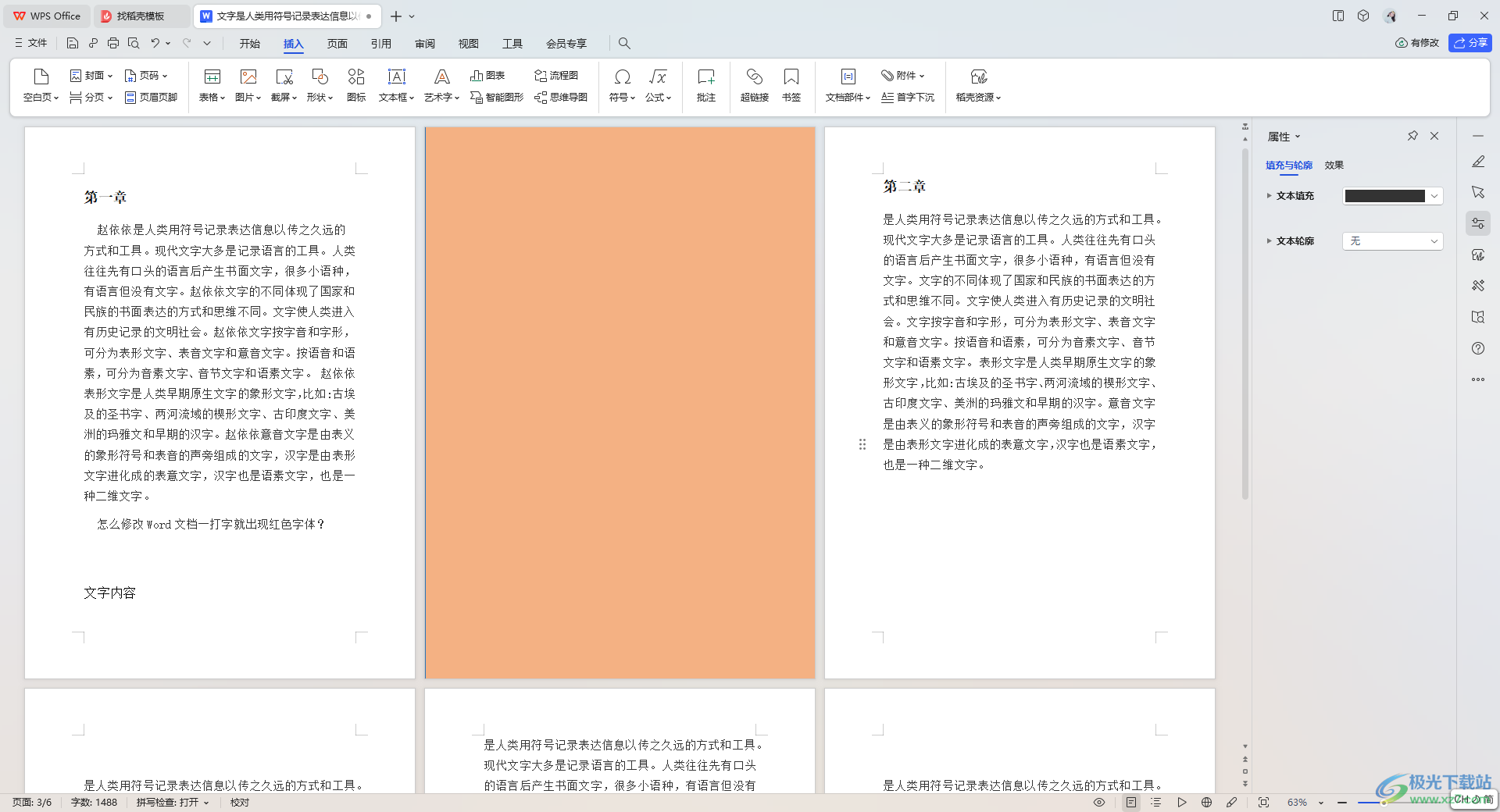
方法步骤
1.首先,我们需要进入到要进行编辑背景的文档页面中。
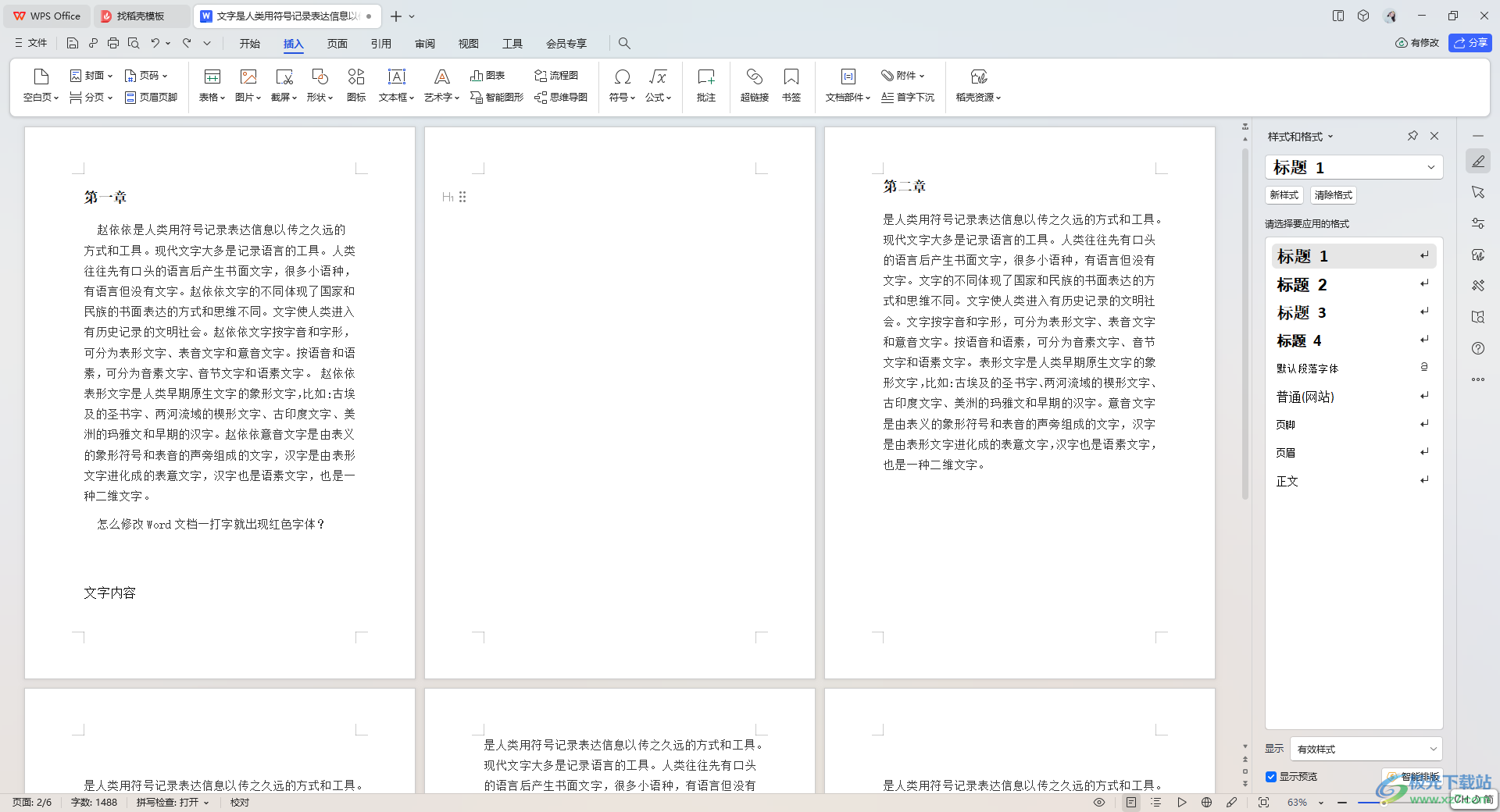
2.之后,我们需要在【插入】选项下,点击【形状】选项的下拉按钮,在打开的窗口中点击【矩形】这个形状。
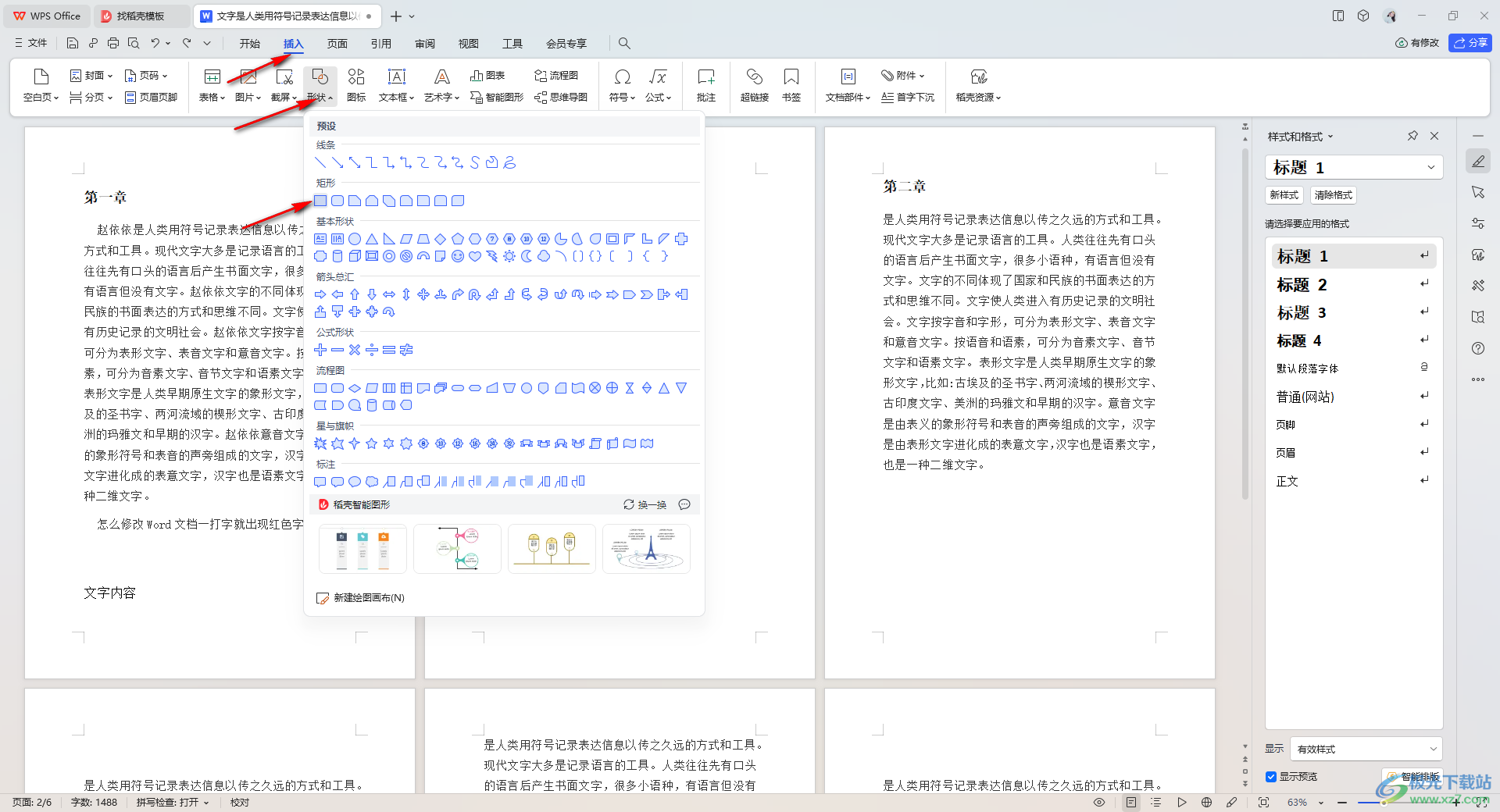
3.之后,用鼠标左键将要进行设置背景的页面中进行框选一个矩形,将矩形合适的填充到该页面上。
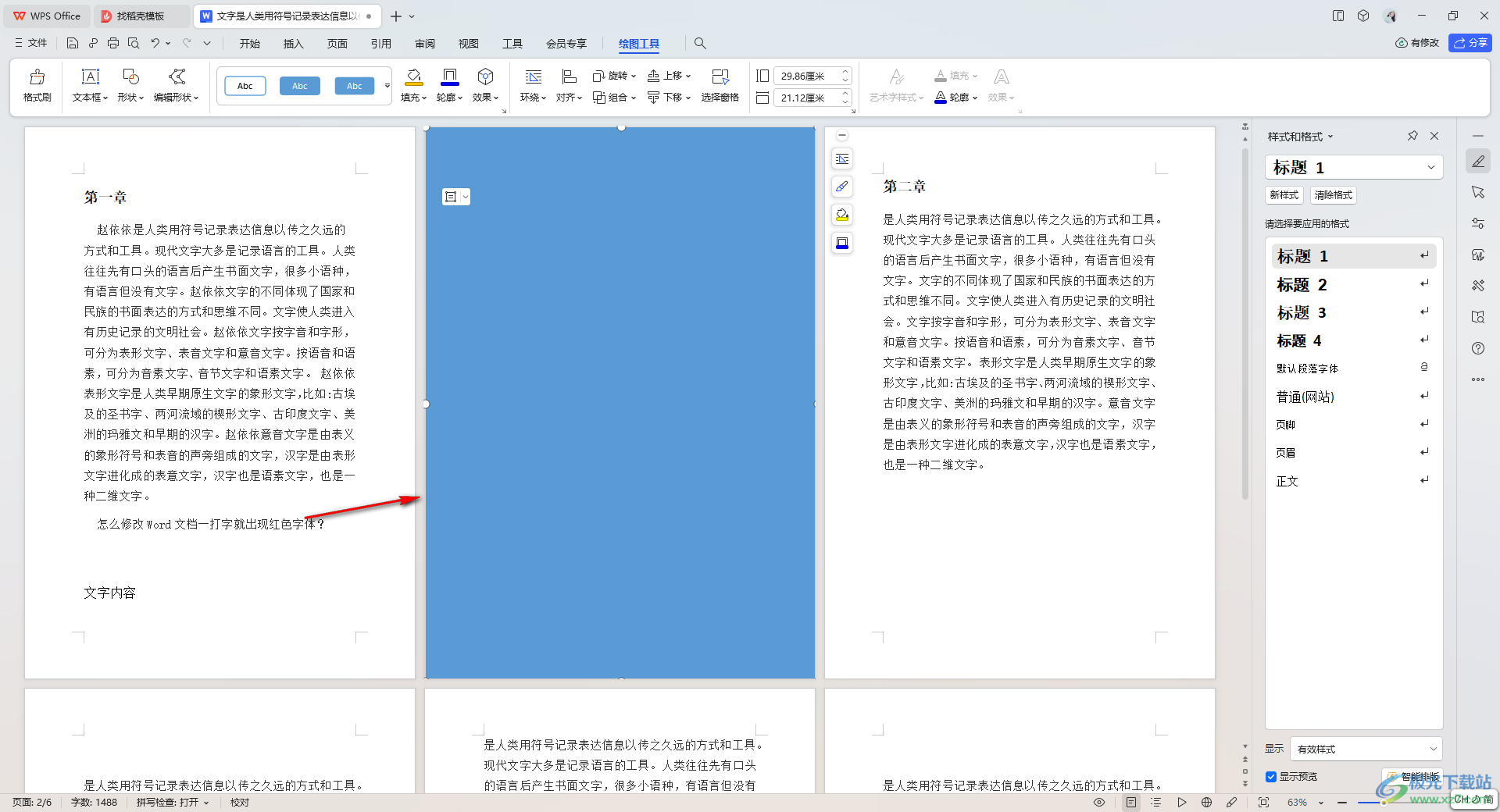
4.随后我们需要将该页面进行右键点击,在页面上弹出的菜单选项中选择其中的【置于底层】即可。
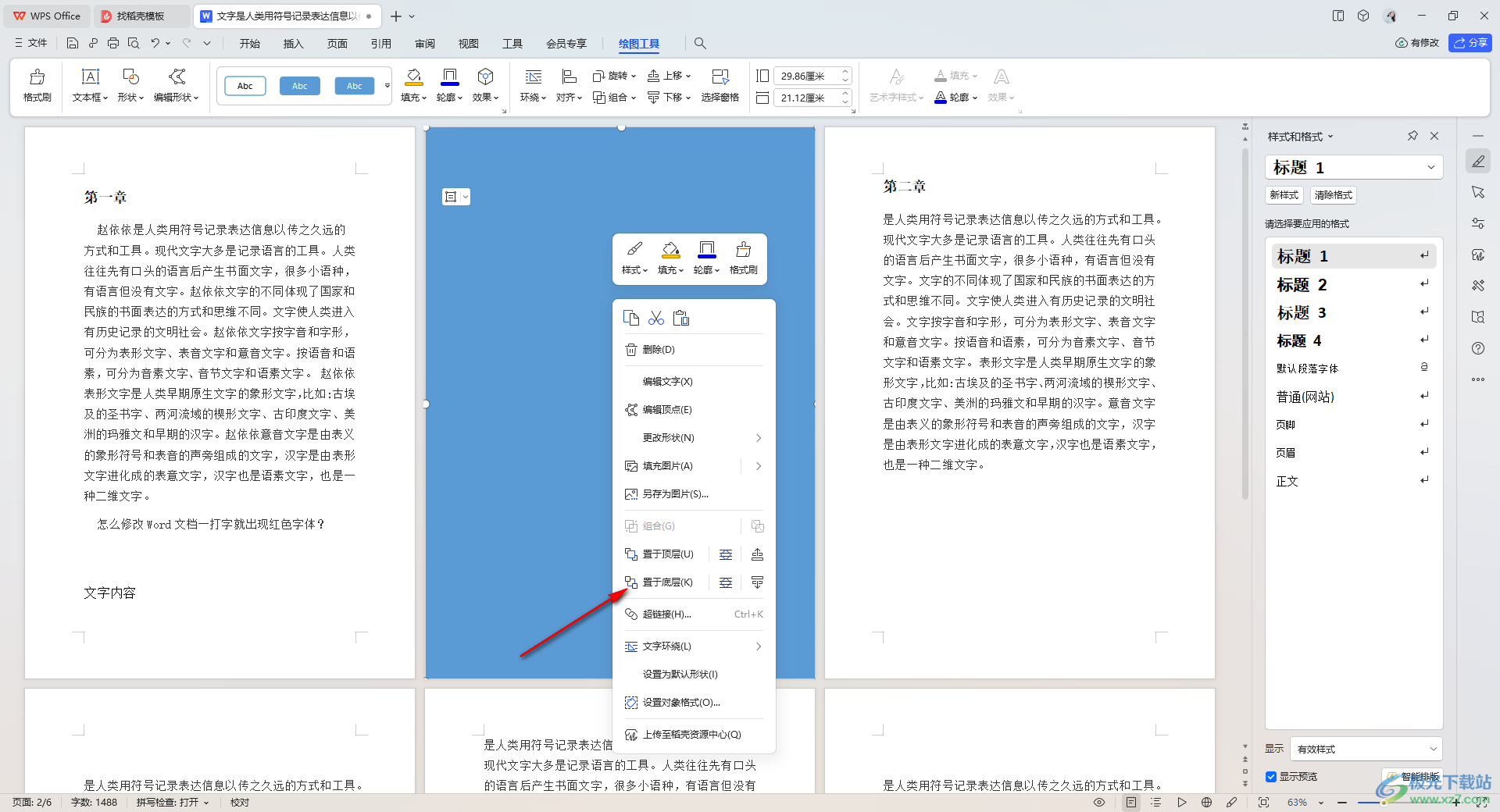
5.随后,你还可以点击工具栏中的【填充】选项,然后在下拉选项中选择自己喜欢的一个颜色,那么该背景颜色就会变成自己喜欢的背景颜色,如图所示。
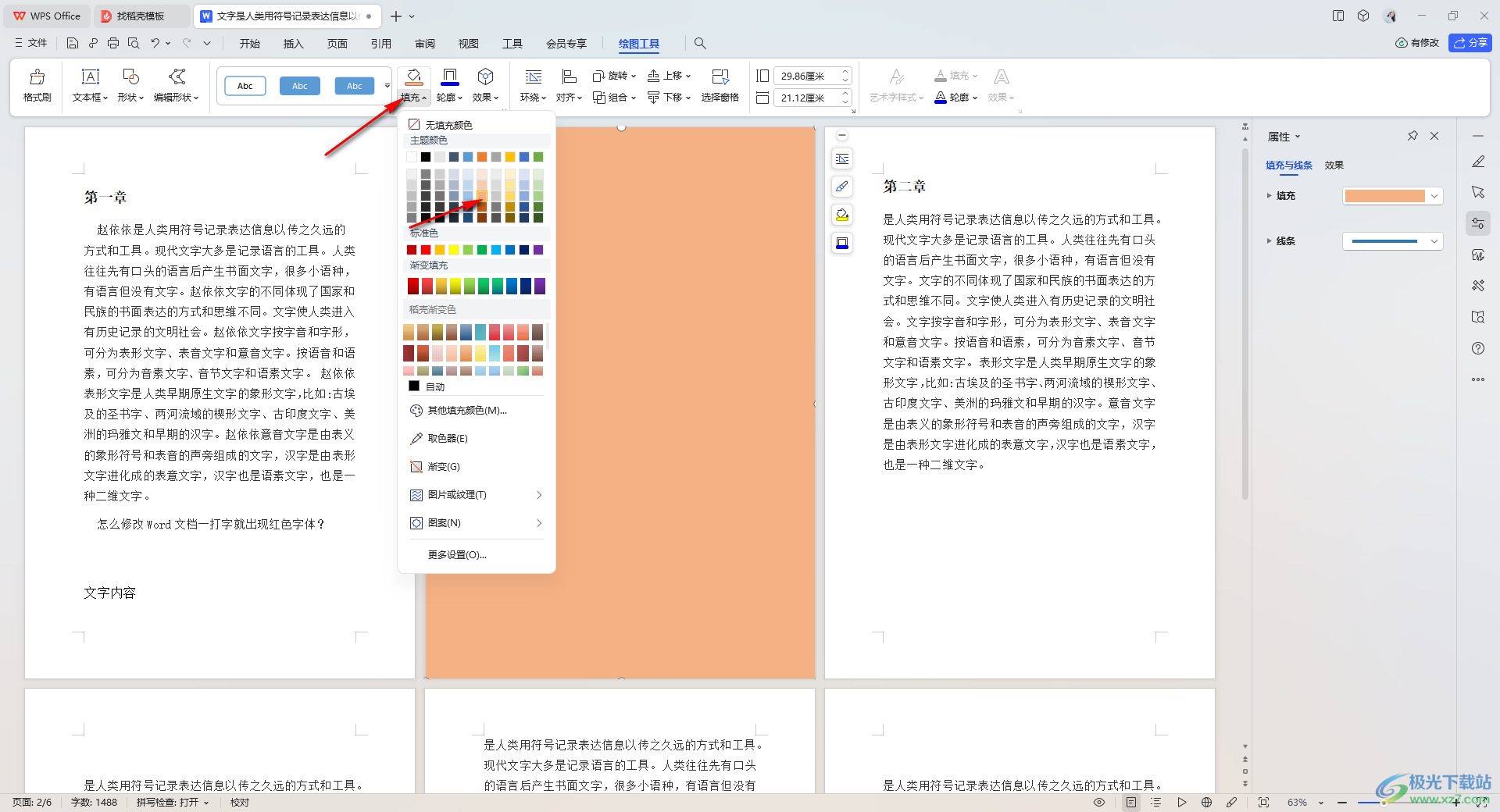
以上就是关于如何使用WPS文档设置其中一张页面的背景的具体操作方法,很多时候进行文档内容的编辑,会需要进行背景颜色的编辑和更改,那么想要将其中一张背景页面进行修改的话,就可以通过以上小编分享的方法教程进行操作即可,感兴趣的话可以试试。
